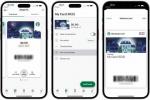זה ידוע היטב שה-HTC One M8 הוא טלפון שנראה טוב. זה חלקלק ומלוטש וראוי לחלוטין למראה. אבל עד כמה שזה יהיה נעים להסתכל על ה-One M8, זה פשוט תענוג להשתמש בו. אם הופנטת מהמראה הטוב של המכשיר והסתלקת בזמן צפייה בהדרכות או אם תקרא את המדריך, סיפקנו לך את הטיפים והטריקים הטובים ביותר להצבת ה-HTC One M8 שלך שימוש טוב.
כיצד לדלג על מסך הנעילה
מסך הנעילה הוא סטנדרטי בכל סמארטפון, אבל זה לא אומר שאתה צריך להתמודד עם זה. ה-HTC One M8 מאפשר לך לעקוף את מסך הנעילה אם תרצה. כשהטלפון במצב המתנה, החלק מימין לשמאל. זה יעביר אותך למסך הבית המוגדר כברירת מחדל. החלק משמאל לימין ותועבר ישירות ל-BlinkFeed.
סרטונים מומלצים
כיצד לענות לשיחות ממסך הנעילה
זוכרים שהטלפונים היו בעיקר לתקשורת קולית? אתה עדיין יכול לדבר עם אנשים ב-HTC One M8 כמו כל טלפון, אבל אתה יכול לעשות זאת מהר מתמיד. כאשר יש לך שיחה נכנסת, החלק מטה על מסך הנעילה. זה יקבל את השיחה ותוכל להתחיל בשיחה.
קָשׁוּר
- בעיות ופתרונות נפוצים של OnePlus 8 ו-8 Pro
- הכיסויים והכיסויים הטובים ביותר של OnePlus 8T
- הטיפים והטריקים הטובים ביותר של Galaxy Note 10 ו-10 Plus
לחלופין, אם אתה מעדיף לא לגעת במסך עם האצבעות בכלל, אתה יכול פשוט להחזיק את ה-One M8 עד האוזן. פעולה זו בזמן שהטלפון מצלצל תענה לשיחה. תוכל לוודא שתכונה זו פועלת על ידי מעבר אל הגדרות > שִׂיחָה > מענה אוטומטי לשיחה.
כיצד להתאים אישית את BlinkFeed

BlinkFeed הוא אחד מסימני החתימה של ממשק המשתמש Sense 6.0 של HTC One M8. הוא אוצר עבורך תוכן מחשבונות הרשת החברתית שלך, רשימות טלוויזיה מקומיות, הצעות למסעדות ועוד. זהו זרם יחיד מותאם אישית עבורך, ואתה אמור להיות מסוגל להתאים אותו גם קצת.
כדי להוריד את ערכת הנושא המוגדרת כברירת מחדל של BlinkFeed ולבחור אחד מההעדפות שלך, היכנס ל- הגדרות לשונית. למצוא את ה התאם אישית תפריט ובחר נושא. כאן, תוכל לעבור בין ארבעה ערכות נושא - אפשרויות צבע עיקריות הן ירוק, סגול, כתום, ושחור - זה ישנה את צבעי BlinkFeed וסרגל הניווט העליון יחד עם הדגשים.
כיצד להשתמש ב-HTC One M8 כשלט הטלוויזיה שלך
ה-HTC One M8 מוכן לא רק להיות המכשיר הנייד העיקרי שלך, אלא גם לפלוש לסלון שלך. Blaster אינפרא אדום במכשיר ואפליקציית HTC TV מאפשרים למשתמשים להפוך את הטלפון לשלט רחוק עבור רוב דגמי הטלוויזיות וחלק מהממירים.
פתח את אפליקציית HTC TV ב-One M8 שלך. האפליקציה תדריך אותך בתהליך ההגדרה עם הנחיות שונות כדי לוודא שהטלפון שלך מתקשר עם הטלוויזיה שלך. תרצה לוודא שאתה נמצא באותו חדר כמו הטלוויזיה שלך (דוה) ועליך לשמור את השלט הישן שלך בקרבת מקום למקרה שצריך לתכנת את הטלפון לשכפל את פקודות ה-IR.
הסתר bloatware ואפליקציות לא רצויות

כל סמארטפון מהספק מגיע עם מעט bloatware. זו אי נוחות קלה, אבל אחת בכל זאת. ה-HTC One M8 מאפשר לך להסתיר את האפליקציות הלא רצויות הללו. פתח את התפריט במגירת האפליקציות ותבחין באפשרות לעשות זאת הסתר/הסתר אפליקציות ספציפיות. בחר את אלה שאתה רוצה שיעלמו מרשימת האפליקציות שלך וצפה בהם נעלמים מבלי שתצטרך לצלול עמוק לתוך ההגדרות כדי להשבית אותם.
כיצד להשתמש במצב ילד
אתה כנראה המשתמש העיקרי של HTC One M8 שלך, אבל אם יש לך ילדים בסביבה, זה יכול בקלות להפוך לאמצעי מהיר ופשוט להסחת דעת. ה-One M8 מגיע עם תכונה שתוכננה במיוחד עבור פלח ההורים והבייביסיטר באוכלוסיה בשם Kid Mode.
כדי להיכנס למצב ילד, החזק את לחצן ההפעלה לחוץ בטלפון ובחר באפשרות ילד מצב כשהיא מוצגת על המסך. פעולה זו תשבית את התכונות שאינך רוצה שלילדים תהיה גישה אליהן, כולל ביצוע שיחות או גלישה בקבצים במכשיר. כדי לצאת ממצב ילד, תצטרך להזין את מספר ה-PIN.
כיצד לקבל יותר ממגש הסמלים

מגש הסמלים בתחתית תפריט הבית הוא סטנדרטי בכל מכשיר אנדרואיד. זה תמיד שם כשאתה מחליק במסכים שונים ובדרך כלל שמור ליישומים שבהם אתה משתמש הכי הרבה. ה-HTC One M8 לוקח את זה צעד קדימה על ידי שמירה על מגש הסמלים בתצוגה אפילו במסך הנעילה. אם יש לך התראה שהוחמצה באחת מהאפליקציות במגש הסמלים, תוכל להיכנס ישר לאפליקציה האמורה על ידי הקשה על הסמל והחלקה למעלה.
אתה יכול להפיק אפילו יותר מהנוחות הזו על ידי הוספת תיקיות אפליקציות למגש. עשה זאת על ידי גרירת אפליקציות אחרות למיקומי אפליקציה קיימים כבר. פעולה זו תיצור תיקייה עם האפליקציות שהצבת באותו מקום במגש.
כיצד להסיר BlinkFeed
אם אתה חדש במכשירי HTC, ממשק המשתמש Sense 6.0 יכול להיות מעט מבלבל. זה לא דומה לחוויות אנדרואיד אחרות, עם תחושה משלה. זה יכול להיות דבר טוב מאוד אם אתה אוהב את ממשק המשתמש, אבל אם זה פשוט לא הקטע שלך אז זה יותר מעצבן מאשר נוח. BlinkFeed היא התכונה הבולטת ביותר, אבל אתה יכול לגרום לה להיעלם לחלוטין אם לא אכפת לך ממה שהיא מציעה.
היכנס להגדרות עבור דפי הבית על ידי הנחת האגודל והאצבע שלך על מסך הבית וצביטה יחד. אתר את סמל BlinkFeed ולאחר מכן הקש עליו והחזק אותו. יש סמל בחלק העליון של המסך כדי להסיר את הבחירה שלך. גרור את BlinkFeed מעל הסמל האמור וברגע שהוא הופך לאדום, שחרר. פוף! BlinkFeed כבר לא מברך אותך במסך הבית.
אם בסופו של דבר חסר לך BlinkFeed, תוכל להחזיר אותו למכשיר שלך על ידי חזרה להגדרות והקשה על סמל מציין המיקום של BlinkFeed.
כיצד להגיע להגדרות מהירות מהר יותר

הגדרות מהירות הן דרך שימושית לבצע שינויים מהירים בטלפון שלך מבלי לחפור בטונות של תפריטים כדי למצוא את האפשרויות שאתה צריך. הדרך הנפוצה ביותר לגשת להגדרות המהירות היא על ידי משיכת מגש ההתראות והקשה על סמל ההגדרות המהירות, אך נוכל להביא אותך לשם אפילו מהר יותר.
השתמש בשתי אצבעות במקום אחת כדי למשוך את מגש ההודעות כלפי מטה. זה יעקוף את הברז הנוסף בתוך המגש ויעבור ישר להגדרות המהירות.
כיצד להפעיל את מצב 'נא לא להפריע'
רוב העצות והטריקים האלה עוזרים לך להפיק שימוש רב יותר ב-HTC One M8. זה מאפשר לך לקחת קצת הפסקה. הטלפון מצויד כעת במצב 'נא לא להפריע' שכאשר מופעל, ימנע מהטלפון שלך לצלצל, לרטוט או להציג את נורית ההתראה המהבהבת.
אתה יכול להפעיל את מצב 'נא לא להפריע' מה- הגדרות תפריט על ידי מעבר אל צלילים. ואם אתה מחפש לשנות את החוויה שלך עם המצב, אתה יכול לשנות הגדרות מסוימות בתוך המצב. אתה יכול אפילו להגדיר זמנים ספציפיים שבהם הטלפון שלך יפנה ל'נא לא להפריע' או להגדיר אנשי קשר שהם חריגים מההגדרה.
זה כל הטיפים של HTC One M8 שיש לנו לעת עתה, אבל נוסיף ערכים חדשים בקרוב. בדוק שלנו סקירה מלאה של המכשיר כדי ללמוד עוד יותר על הטלפון ולגלות כיצד לשמור עליו מוגן עם הרשימה שלנו של כיסויי HTC One M8 האהובים.
המלצות עורכים
- הטיפים והטריקים הטובים ביותר של Android 12
- מגני המסך הטובים ביותר של OnePlus 8T
- הכיסויים הטובים ביותר ל-OnePlus 8 Pro כדי לשמור על הטלפון שלך יפה
- OnePlus 9 Pro לעומת OnePlus 8 Pro: האם לשדרג?
- OnePlus 9 לעומת OnePlus 8: האם כדאי להוציא כסף נוסף?
שדרג את אורח החיים שלךמגמות דיגיטליות עוזרות לקוראים לעקוב אחר עולם הטכנולוגיה המהיר עם כל החדשות האחרונות, ביקורות מהנות על מוצרים, מאמרי מערכת מעוררי תובנות והצצות מיוחדות במינן.